
| SpaceClaim Ayuda en línea |

|
El modo Using Paint (Uso de pintura) se encuentra en el menú en la herramienta Seleccionar en el grupo de la barra de herramientas Editar de la pestaña Diseño , y también en el menú circular. Puede acceder a este menú mientras casi cualquiera de las herramientas está activa. Por ejemplo, si desea cambiar los modos de selección mientras está activa la herramienta Arrastrar
, y también en el menú circular. Puede acceder a este menú mientras casi cualquiera de las herramientas está activa. Por ejemplo, si desea cambiar los modos de selección mientras está activa la herramienta Arrastrar , simplemente haga clic en la flecha que hay debajo de Seleccionar. La herramienta Arrastrar
, simplemente haga clic en la flecha que hay debajo de Seleccionar. La herramienta Arrastrar permanecerá activa.
permanecerá activa.
Este modo de selección le permite seleccionar caras, bordes y curvas del boceto en la ventana de diseño al "pintar" las caras y bordes que son adyacentes entre sí. A medida que pinta, los objetos se seleccionan para ayudar a ver exactamente qué es lo que se seleccionará.
En la siguiente animación, el modo pintura se utiliza con el filtro de selección para seleccionar solo los bordes del cuadro más bajo. Los bordes se seleccionan al mover el ratón sobre ellos. Se puede soltar el botón del ratón en cualquier momento para seleccionar las caras o bordes resaltados.
Haga clic en la flecha que se encuentra debajo de la herramienta![]() Select (Seleccionar) haga clic en Using Paint (Uso de pintura), o haga clic y manténgalo presionado en la ventana de diseño para activar el menú circular y, a continuación, seleccione Paint (Pintura).
Select (Seleccionar) haga clic en Using Paint (Uso de pintura), o haga clic y manténgalo presionado en la ventana de diseño para activar el menú circular y, a continuación, seleccione Paint (Pintura).
(Opcional) Utilice Selection Filter (Filtro de selección ) en la barra de estado para cambiar el tipo de objetos que se seleccionarán.
) en la barra de estado para cambiar el tipo de objetos que se seleccionarán.
La opción Smart (Inteligente) está activada de forma predeterminada y cada vez que se cambia a otra herramienta. Seleccione Smart (Inteligente) para seleccionar el elemento más alto marcado en la lista que se encuentra en el área encuadrada, enlazada o pintada. Al dibujar un cuadro o una forma libre se seleccionan los objetos en el orden siguiente:
En una ventana Diseño : Cara
: Cara , Borde
, Borde , Boceto, Anotación
, Boceto, Anotación , Plano
, Plano , Eje
, Eje , Punto
, Punto
En una ventana Dibujo: Anotación , Boceto, Cara
, Boceto, Cara , Borde
, Borde , Plano
, Plano , Eje
, Eje , Punto
, Punto
Anule la selección Smart (Inteligente) para seleccionar todos los tipos de objetos. Haga clic para seleccionar o borrar los tipos de objetos que desea seleccionar.
Haga clic en el primer objeto que desee seleccionar y mantenga presionado el botón del ratón.
Arrastre el ratón a las caras o bordes adyacentes que desee agregar a la selección.
Los objetos que se van a seleccionar se resaltan al moverse sobre ellos con el ratón.
Si mantiene presionada la tecla Ctrl puede mover el ratón sobre un objeto sin seleccionarlo, o mover el ratón sobre un objeto seleccionado para anular la selección.
Suelte el botón del ratón para completar la selección.
Los objetos que se seleccionan cuando se suelta el botón del ratón.
Filtre la selección con el control Filtro de selección en la barra de estado, tal como se muestra en la siguiente imagen. La opción Inteligente controla cómo se seleccionan los objetos cuando utiliza los modos Cuadro, Lazo, Pintura para seleccionar objetos en el área de diseño:
en la barra de estado, tal como se muestra en la siguiente imagen. La opción Inteligente controla cómo se seleccionan los objetos cuando utiliza los modos Cuadro, Lazo, Pintura para seleccionar objetos en el área de diseño:
Si el control Inteligente está activado solo se selecciona el elemento más alto marcado en la lista que se encuentra actualmente en el área de selección.
Si el control Inteligente está desactivado se seleccionan todos los elementos marcados en la lista que se encuentran actualmente en el área de selección.
Cuando se cambia a otra herramienta, las selecciones de filtro se recuerdan, pero la opción Inteligente está habilitada. Si se desactiva la opción Inteligente, las opciones marcadas anteriormente serán seleccionadas.
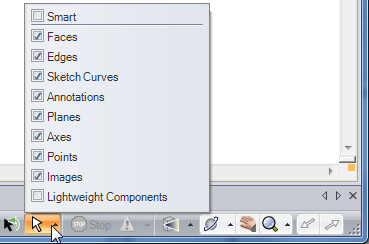
© Copyright 2015 SpaceClaim Corporation. Todos los derechos reservados.